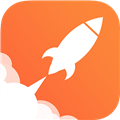钉钉是很多朋友在日常生活中使用的办公软件。能够有效提高大家的工作效率和公司的管理效率,促进公司的发展。很多从事HR行业的朋友都在使用该软件。每个员工都会设置班次,但是如果人多的话,每一个设置都会影响工作效率。这时就需要增加各种班次进行批量管理。很多朋友还不知道如何在软件中添加班次,那么今天小编就给大家带来如何在钉钉上添加新班次。有兴趣的朋友应该看看。
 钉钉手机版V5.1.17 Android最新版本类别:学习办公大小:121.54M 语言:简体中文
钉钉手机版V5.1.17 Android最新版本类别:学习办公大小:121.54M 语言:简体中文
评分:10 下载地址1.打开钉钉,找到考勤签到。
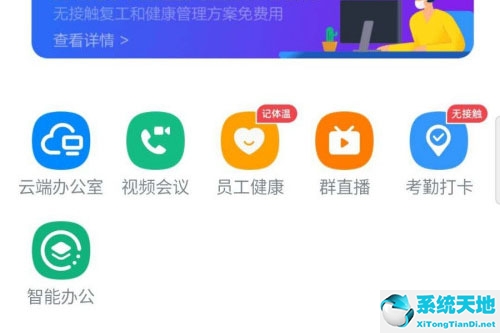
2.进入签到界面,点击右下角设置图标。
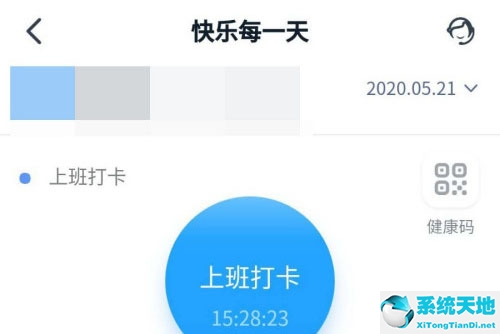
3. 选择高级设置。
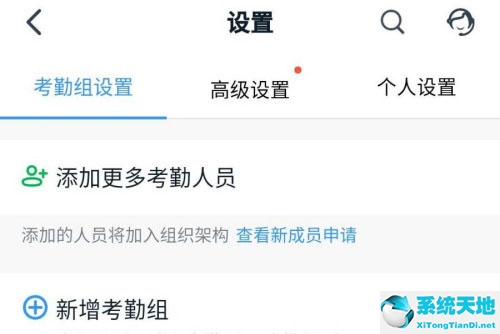
4. 选择轮班管理。

5. 点击添加新航班
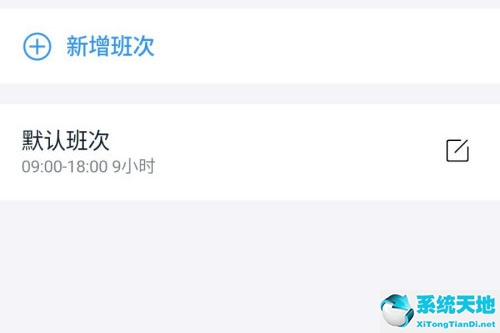
6. 输入信息并点击保存
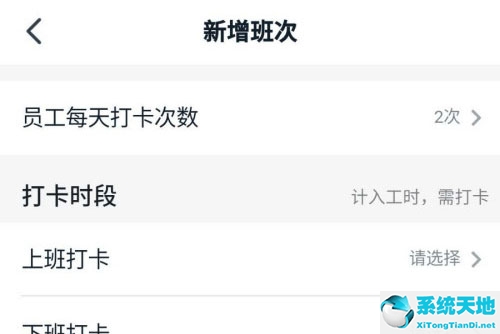
以上就是小编带来的在软件中添加新班次的方法。小伙伴们只需要按照文章中的步骤即可轻松添加各种班次信息。希望这篇文章能够对大家有所帮助。